Вы столкнулись с проблемой использования образа диска в формате DMG, BIN, CUE, NRG, MDS, MDF или CDR в операционной системе Windows? Не волнуйтесь, вы не одиноки.
Для обеспечения совместимости с Windows и другими операционными системами рекомендуется преобразовать образ диска в формат ISO. Формат ISO является наиболее универсальным и широко распространённым.
В этой статье мы подробно рассмотрим процесс преобразования образов дисков Mac, устаревших программ, записывающих устройств Nero и эмуляторов CD/DVD в формат ISO. Мы расскажем о всех возможностях современных инструментов, как бесплатных, так и коммерческих.
Если вы хотите восстановить старые игры, установить операционную систему macOS из образа DMG, создать виртуальную среду, сделать резервную копию или просто смонтировать образ, полученный с другой платформы, то эта статья станет для вас полезным руководством.
Мы подробно рассмотрим каждый формат образа диска, объясним, почему важно преобразовать их в ISO для использования в Windows, рассмотрим доступные инструменты, дадим чёткие инструкции для каждого случая и поделимся советами по устранению распространённых ошибок и особых ситуаций.
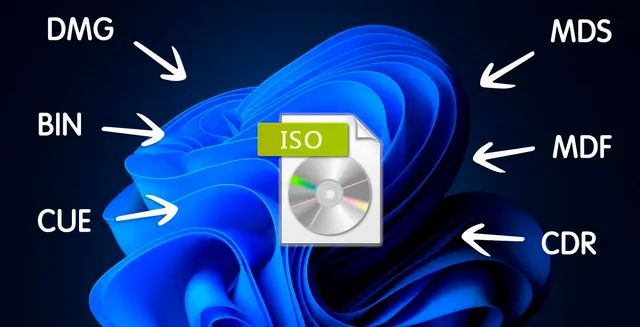
Что такое образ диска и почему так много форматов
Образ диска – это файл, в котором содержится точная копия данных с компакт-диска, DVD, Blu-ray или даже жёсткого диска. С помощью таких образов можно создавать резервные копии, запускать старые игры, восстанавливать программное обеспечение или эффективно распространять контент.
У каждого формата есть своя история. Некоторые из них были созданы определёнными программами и защищены патентами, например, Nero NRG или macOS DMG. Другие форматы были разработаны для обеспечения совместимости или добавления дополнительных функций, таких как сжатие или шифрование.
Наиболее распространенные форматы включают в себя:
- ISO: универсальный стандарт, совместимый с Windows, Linux и Mac, широко поддерживаемый программами и системами.
- DMG: специфичен для Mac, широко используется для распространения программного обеспечения, установщиков и копий системы.
- BIN/CUE: популярный дуэт в копиях игр, аудио-CD и классическом программном обеспечении, где BIN хранит данные, а CUE – структуру.
- NRG: создан Nero Burning ROM, используется для записи дисков и клонирования.
- MDF/MDS: собственный формат Alcohol 120%, в котором MDF используется для данных, а MDS – для структуры.
- IMG: низкоуровневая копия без метаданных, часто сопровождаемая файлами CCD, SUB или другими файлами.
- CDR: распространен в средах Mac, похож на ISO, но имеет некоторые нюансы совместимости.
- DAA, UIF, CDI и другие: встречаются реже, но могут появляться в некоторых старых или специализированных приложениях.
Зачем конвертировать образы дисков в формат ISO
Файл ISO – это универсальный формат, который обеспечивает высокую степень совместимости. Он может быть смонтирован и записан непосредственно в Windows, начиная с версии 8, и распознаётся большинством программ для записи и виртуализации, таких как Rufus, VirtualBox и VMware. Это позволяет избежать необходимости установки дополнительных инструментов для каждого формата.
Кроме того, формат ISO отличается открытостью и стандартизацией, что облегчает обмен файлами и снижает риск повреждения или потери данных при передаче между системами.
- Формат ISO является универсальным и надёжным. Преобразование любого изображения в формат ISO позволяет избежать проблем с совместимостью и упрощает процесс резервного копирования.
- В Windows вы можете монтировать ISO-образы напрямую, просто щёлкнув правой кнопкой мыши.
- Значительно упрощает создание загрузочных физических и USB-дисков.
- Формат ISO также помогает решить проблемы совместимости и упрощает управление резервным копированием.
Обзор наиболее распространенных форматов образов дисков
| Формат | Источник | Обычная система назначения | Преимущество | Недостаток |
|---|---|---|---|---|
| ISO | Стандарт | Windows/Linux/Mac | Универсальность | Не имеет значимых |
| DMG | macOS | macOS | Шифрование и сжатие | Несовместимо с Windows |
| BIN/CUE | Классические компакт-диски | Ретро, эмуляторы | Поддерживает верную структуру | Не монтируется в собственной Windows |
| NRG | Nero | Windows | Совместимость с Nero | Ограничения на использование |
| MDF/MDS | Alcohol 120% | Windows | Сохраняет расширенную информацию | Мало поддержки за пределами Alcohol 120% |
| IMG | CloneCD, другие | Windows, эмуляторы | Копия низкого уровня | Требуются сопровождающие форматы (CCD, SUB) |
| CDR | Mac | macOS | Простая конструкция | Плохая внешняя совместимость, если не переименовать |
| DAA/UIF/CDI | Несколько | Специальные инструменты | Расширенные функции | Обязательное преобразование |
Бесплатные и продвинутые инструменты для конвертации образов в ISO
Есть программы с открытым кодом и коммерческие программы, которые могут удовлетворить любые потребности. Они позволяют конвертировать файлы из форматов macOS DMG, BIN/CUE, NRG, MDF/MDS, IMG, CDR и другие в формат ISO.
Многие из этих программ работают через командную строку (не переживайте, команды несложные), но для тех, кто предпочитает более удобный интерфейс, есть графические аналоги:
- dmg2img: лучший вариант для конвертации образов DMG (с Mac) в ISO на Windows и Linux. Бесплатная и лёгкая.
- bchunk: конвертирует файлы BIN/CUE в ISO. Полезна для старых игр и классических компакт-дисков с программным обеспечением.
- nrg2iso: идеально подходит для преобразования образов Nero (NRG) в стандартные ISO.
- mdf2iso и IAT: специализируются на MDF/MDS (Alcohol 120%), а с помощью IAT вы можете конвертировать несколько форматов в один.
- ccd2iso: для наборов IMG, сопровождаемых CCD/SUB (CloneCD и т.д.), что обеспечивает универсальное использование.
- PowerISO: поддерживает широкий спектр форматов, позволяя конвертировать DAA, UIF, BIN, DMG, NRG, MDF и многие другие. Бесплатная версия имеет ограничение по размеру конвертируемого файла.
- WinCDEmu: хотя более известна как монтировщик ISO, она также позволяет конвертировать и монтировать множество вторичных форматов из контекстного меню в Windows.
- gBurner Virtual Drive: позволяет монтировать и конвертировать до 16 виртуальных образов одновременно с поддержкой DMG, DAA, UIF, CDI и т.д.
- AnyBurn: простое и эффективное решение для быстрой конвертации в различные форматы.
В дополнение к этому, в операционных системах Windows 8, 10 и 11 есть встроенный инструмент для работы с ISO-образами без необходимости установки дополнительного программного обеспечения. Для этого достаточно щёлкнуть правой кнопкой мыши по файлу и выбрать опцию «Монтировать».
В случае использования более старых версий Windows, таких как Windows 7, XP или Vista, для работы с ISO-образами потребуется установить специальное программное обеспечение, например, WinCDEmu, Virtual CloneDrive или Daemon Tools Lite.
Руководство по конвертации каждого формата в ISO
Примечание: в командах после имени программы указываются аргументы, которые обычно являются входными и выходными файлами.
DMG в ISO с помощью dmg2img
- Установите dmg2img в версии для Windows и скопируйте его в ту же папку, где находится файл DMG.
- Откройте командную строку (CMD). Для этого нажмите и удерживайте клавишу Shift, затем щёлкните правой кнопкой мыши по папке и выберите пункт «Открыть окно PowerShell здесь».
- Выполните команду:
dmg2img archiv.dmg archiv.iso - Процесс займёт всего несколько секунд, и вы получите готовый к использованию ISO-файл в той же папке.
Этот метод быстрый, бесплатный и не требует дополнительных знаний.
Из BIN/CUE в ISO с помощью bchunk
- Загрузите и установите bchunk с официального сайта или из доверенного репозитория.
- Убедитесь, что оба файла (.bin и .cue) находятся в одной папке.
- В консоли выполните:
bchunk archiv.bin archiv.cue imagen.iso - Вы получите ISO-образ, совместимый со всем.
Конвертируйте NRG (Nero) в ISO с помощью nrg2iso
- Загрузите nrg2iso и поместите его рядом с файлом NRG, который вы хотите преобразовать.
- Запустите в консоли:
nrg2iso archiv.nrg imagen.iso - Готово, вы получите файл общепризнанного стандарта ISO.
Конвертируйте MDF/MDS в ISO с помощью mdf2iso или IAT
- Установите mdf2iso или IAT (доступно в большинстве репозиториев и специализированных веб-сайтов).
- Соедините файлы MDF и MDS, если они у вас есть.
- В консоли выполните:
mdf2iso archiv.mdf imagen.isoилиiat archiv.mdf imagen.iso - IAT поддерживает перекрестные преобразования DAA, BIN, CDI и других.
Из IMG/CCD/SUB в ISO с помощью ccd2iso
- Установите ccd2iso (доступно для Windows и Linux).
- Поместите полный комплект (IMG, CCD, SUB) в одну папку.
- В консоли выполните:
ccd2iso archiv.img final.iso
DAA в ISO с PowerISO
- Загрузите и установите PowerISO.
- Откройте программу и выберите «Инструменты» → «Конвертировать».
- Выберите файл DAA и укажите ISO в качестве места назначения.
- Нажмите Конвертировать и подождите несколько минут в зависимости от размера.
Конвертируйте с помощью универсальных программ (gBurner, AnyBurn, PowerISO…)
- Установите необходимое программное обеспечение.
- Откройте опцию «Преобразовать образ» или аналогичную.
- Выберите исходный файл и выберите ISO в качестве конечного формата.
- Определите выходной маршрут и запустите процесс.
Эти инструменты идеально подойдут, если вы регулярно работаете с несколькими форматами.
Обработка и монтирование образов ISO и других форматов
Как монтировать ISO-файлы в Windows 10, 11 и 8
Для того чтобы начать работу с файлом ISO, необходимо выполнить следующие действия:
- Вызвать контекстное меню, щёлкнув правой кнопкой мыши по файлу ISO.
- В появившемся меню выбрать опцию «Монтировать».
После этого будет создан виртуальный привод, который позволит получить доступ к содержимому файла ISO, как если бы вы использовали физический диск.
Для завершения работы с диском необходимо выполнить следующие действия:
- Вызвать контекстное меню, щёлкнув правой кнопкой мыши по диску.
- В появившемся меню выбрать опцию «Извлечь».
Монтирование ISO-образов и других форматов в Windows 7, Vista и XP
- Установите WinCDEmu, Virtual CloneDrive или Daemon Tools Lite.
- Щелкните правой кнопкой мыши по образу и выберите «Монтировать» с помощью установленной программы.
Монтировать альтернативные образы (BIN, CUE, NRG, DMG, IMG, DAA…)
- WinCDEmu позволяет монтировать BIN, CUE, NRG, MDS/MDF, IMG и другие.
- gBurner Virtual Drive поддерживает DMG, DAA, UIF, CDI и другие.
Обработка образов дисков на Mac
- Для автоматического монтирования файлов DMG, ISO, IMG или CDR в Finder дважды щёлкните по ним.
- Для расширения возможностей работы с образами используйте дисковую утилиту. С её помощью можно восстанавливать и преобразовывать образы.
- В Терминале можно использовать команды
hdiutil attach archiv.dmgиhdiutil convert archiv.dmg -format UDTO -o archiv.iso. - Если необходимо, чтобы Windows распознала файл .cdr, переименуйте его в .iso.
Онлайн-конвертация образов в формат ISO
Если размер вашего файла не превышает 100 МБ, вы можете воспользоваться онлайн-сервисами для конвертации, такими как YouConvertIt.com или CloudConvert.
- Для этого загрузите файл в формате DMG, BIN или NRG, выберите формат ISO в качестве выходного и нажмите кнопку «Загрузить».
- После этого перетащите файл на сайт, выберите формат ISO и дождитесь завершения конвертации.
- В результате вы получите ISO-образ, который можно использовать для записи или монтирования.
Важно отметить, что для больших или зашифрованных файлов рекомендуется использовать настольный инструмент, который обеспечит большую надёжность и безопасность.
Обработка сжатых и специальных форматов: случай ISZ
Формат ISZ представляет собой сжатую версию формата ISO, разработанную для экономии места на диске. Однако, этот формат менее универсален и требует использования специальных программ, таких как UltraISO, Alcohol 120% или ISOBuster.
Для работы с форматом ISZ в качестве ISO необходимо выполнить следующие действия:
- Смонтировать файл ISZ с помощью программ UltraISO, ISOBuster или Daemon Tools Lite (некоторые бесплатные версии этих программ позволяют это сделать).
- Преобразовать файл ISZ в формат ISO с помощью программ UltraISO, MagicISO или аналогичных инструментов.
- В Linux можно использовать инструменты zisofs-tools, которые распаковывают файлы ISZ в формат ISO.
Следует отметить, что формат ISZ не является широко распространённым и может потребовать предварительного преобразования перед редактированием или записью в некоторых программах.
Ошибки и проблемы при конвертации и монтировании образов дисков
Хотя большинство операций по преобразованию файлов проходят успешно, возможны следующие проблемы:
- Повреждённые или неполные файлы. В этом случае необходимо повторно загрузить файлы из исходного источника. Если на Mac возникает ошибка DMG, попробуйте отключить расширения или выполнить загрузку через терминал с помощью команды
curl -O URL. - Проблемы с правами доступа. Запустите командную строку или терминал с правами администратора.
- Ошибка монтирования ISO-образа в Windows. Если образ не монтируется, это может быть связано с флагом «sparse» на дисках NTFS. Чтобы исправить это, выполните следующую команду в PowerShell (от имени администратора):
fsutil sparse setflag "C:\папка\архив.iso" 0. - Остатки от других программ монтирования. Удалите старые записи в реестре Windows по пути HKEY_CLASSES_ROOT\ISO.
- Расширение файла в нижнем регистре. Некоторые программы распознают только файлы с расширением «.ISO» в верхнем регистре. Если необходимо, переименуйте файл.
- Многосессионные образы. Некоторые инструменты, например, AcetoneISO в Linux, могут конвертировать только первый сеанс. В этом случае необходимо найти оригинальный образ ISO или использовать другое приложение, если сохранение всех данных имеет решающее значение.
- Образы с шифрованием, защитой или экзотическими форматами. В этом случае необходимо использовать последнюю версию программы конвертации или попробовать несколько конвертеров. Если PowerISO не распознаёт DAA, UIF или CDI, попробуйте gBurner или специализированную утилиту.
- BIN/CUE, NRG или MDF/MDS без файла структуры. Некоторые конвертеры автоматически генерируют CUE или другие сопутствующие файлы.
Расширенное монтирование, извлечение и конвертация образов
Не стоит забывать о программном обеспечении, которое не только выполняет конвертацию, но и предоставляет расширенные возможности. Среди них – прямое извлечение контента, воспроизведение видео из ISO-образа, обход региональной защиты, конвертация в более чем 300 цифровых форматов и управление коллекциями виртуальных образов.
- DAEMON Tools Lite – это программа, которая позволяет монтировать до четырёх образов одновременно. Она идеально подходит для требовательных пользователей и доступна бесплатно в базовой версии.
- PowerISO – это инструмент, который может конвертировать, монтировать, извлекать, сжимать и шифровать образы. Он является универсальным решением для продвинутых пользователей.
- VideoByte Blu-ray Player/BD-DVD Ripper – это программа, которая позволяет воспроизводить видео в формате ISO и извлекать его в MP4, MKV и других форматах. Она идеально подходит для коллекционеров фильмов.
- AcetoneISO (Linux) – это программа, которая позволяет управлять образами ISO, BIN, MDF и NRG, вести историю и загружать видео с YouTube. Она доступна только для пользователей Linux.
Большинство этих программ имеют бесплатные версии с ограниченным функционалом и платные версии с дополнительными возможностями. Если вам предстоит работать с большими объёмами данных или специальными форматами, обратите внимание на эти программы.
Избегайте проблем: безопасная работа с образами дисков
- Прежде чем загружать изображения, убедитесь в надёжности источника. Проверьте их целостность с помощью хэш-функций MD5 и SHA1.
- Обновляйте программы для конвертации и сборки. В последних версиях поддерживается больше форматов и исправлены распространённые ошибки.
- При возникновении ошибок используйте специальные инструменты для каждого типа преобразования.
- Перед удалением виртуальных образов всегда отключайте их, чтобы избежать проблем с доступом или разрешениями.
С помощью этих шагов вы сможете преобразовать и смонтировать любой образ за считанные минуты, обеспечив совместимость и защиту своих данных.



